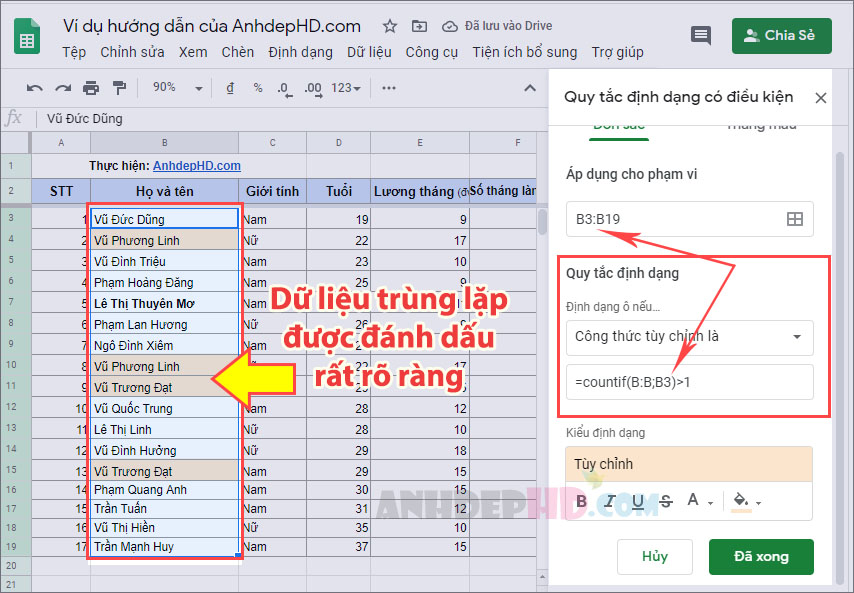Thủ Thuật Máy Tính
Dùng Dấu Phẩy Để Phân Cách Hàng Nghìn Trong Excel » Làm Excel
Trong excel, khi bạn thao tác với những file báo cáo với số liệu là những con số không được phân cách hàng nghìn bằng dấu chấm (.) hoặc phẩy (,); thì bạn cảm thấy rất rối mắt. Bài viết này sẽ hướng dẫn cách sử dụng dấu phẩy để phân cách phần nghìn rất đơn giản trong excel 2013.
[external_link_head]Cách Làm Dấu Phẩy Trong Excel 2013
Trước khi thực hiện thao tác định dạng cho ô nào đó trên excel, bạn cần phải chọn ô hoặc vùng cần tinh chỉnh. Trong ví dụ này, chúng ta sẽ định dạng cho ô có địa chỉ tương đối là D4. Vì vậy bạn sẽ di chuyển ô trỏ chuột đến vị trí này.
Sau đó, trên mục “HOME”, bạn tìm đến và click chuột vào biểu tượng dấu phẩy “,” nằm ở phần “Number” trên dải ribbon như hình bên dưới.
[external_link offset=1]
Với cách làm này, bạn đã làm cho dấu phẩy xuất hiện với chức năng là phân cách phần nghìn cho số 30 triệu. Tuy nhiên, lại xuất hiện thêm 2 con số 0 ở phần thập phân sau dấu chấm. Nếu bạn không muốn xuất hiện những con số 0 này, đọc thêm phần bên dưới.

Cách Bỏ Số 0 Ở Phần Thập Phân
Bước 1: Nhấp chuột vào icon nhỏ nhỏ nằm góc dưới bên phải mục “Number” để bật cửa sổ “Format Cells”.

Hộp thoại “Format Cells” xuất hiện như hình bên dưới.

Bước 2: Trong phần “Category”, bạn nhấp chọn mục “Number”. Lúc này, phía bên phải sẽ hiển thị mục “Decimal places:” có giá trị là 2. Có nghĩa là phần thập phân sẽ làm tròn đến 2 con số. Nếu không có gì làm tròn thì sẽ được thay thế bằng 2 con số không.
Như vậy, bạn chỉ cần nhập vào giá trị là 0, hoặc bấm vào nút mũi tên xuống để giảm cũng được. Sau đó, chọn “OK”
[external_link offset=2]
Chúng ta sẽ được kết quả như hình bên dưới.

Vậy là với cách làm dấu phẩy và bỏ số 0 ở phần thập phân trong excel, thì bạn đã có định dạng con số mong muốn.
Chúc bạn có nhiều niềm vui với Excel.